作図ウィンドウと用紙サイズについて情報をお探しですね。
用紙サイズ全体が作図ウィンドウにぴったりと
Jw_cadを立ち上げた状態では今指定しているサイズの用紙が作図ウィンドウいっぱいの範囲に表示されています。
この範囲内に図面を書いていけば用紙内に印刷できる事になります。
端っこの方はプリンタによっては印刷されないケースもあるかもしれませんが。
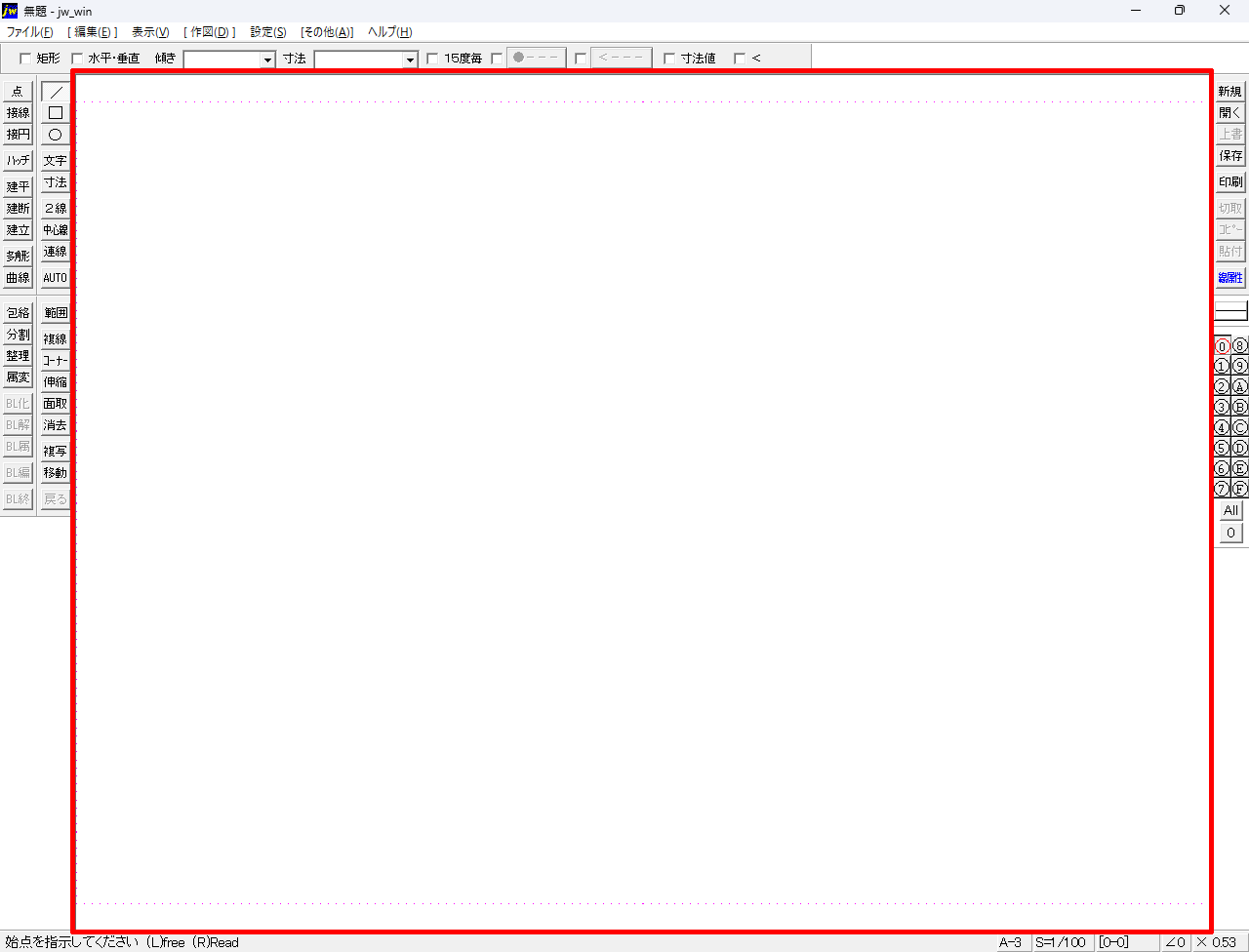
基本設定で用紙枠を表示するがオススメ
[基本設定]メニュー-[一般(1)]タブ-[用紙枠を表示する]にチェックが入っていると作図ウィンドウに赤色の点線で用紙枠が表示されます。
デフォルトではチェックが入っているのですが、入っていない設定になっていると用紙枠が表示されないのでチェックを入れておくのがオススメです。
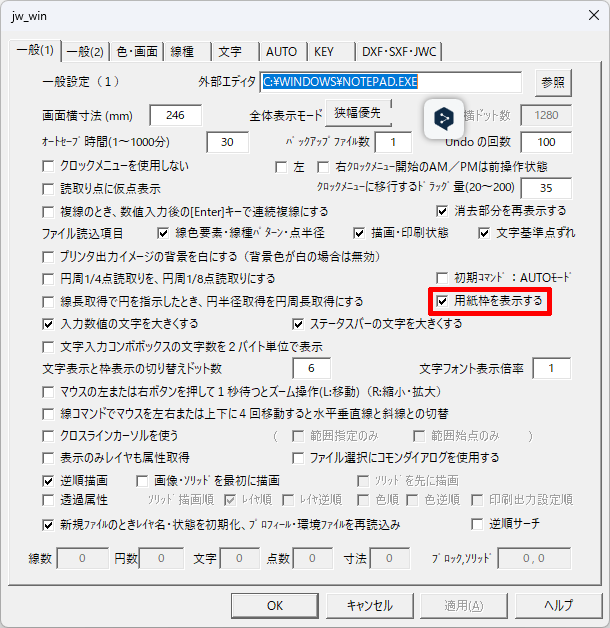
印刷コマンドで枠書込も
[印刷]コマンドでコントロールバーに[枠書込]ボタンを押すと印刷範囲に枠が書き込まれます。
範囲の縦横が違っていたらコントロールバーの[プリンタの設定]で縦横を直しましょう。
用紙サイズも明らかに違っている時もプリンタの設定で変更できます。
線種も補助線種にしたい所ですが、違っていたら変更して枠書込をやり直しましょう。
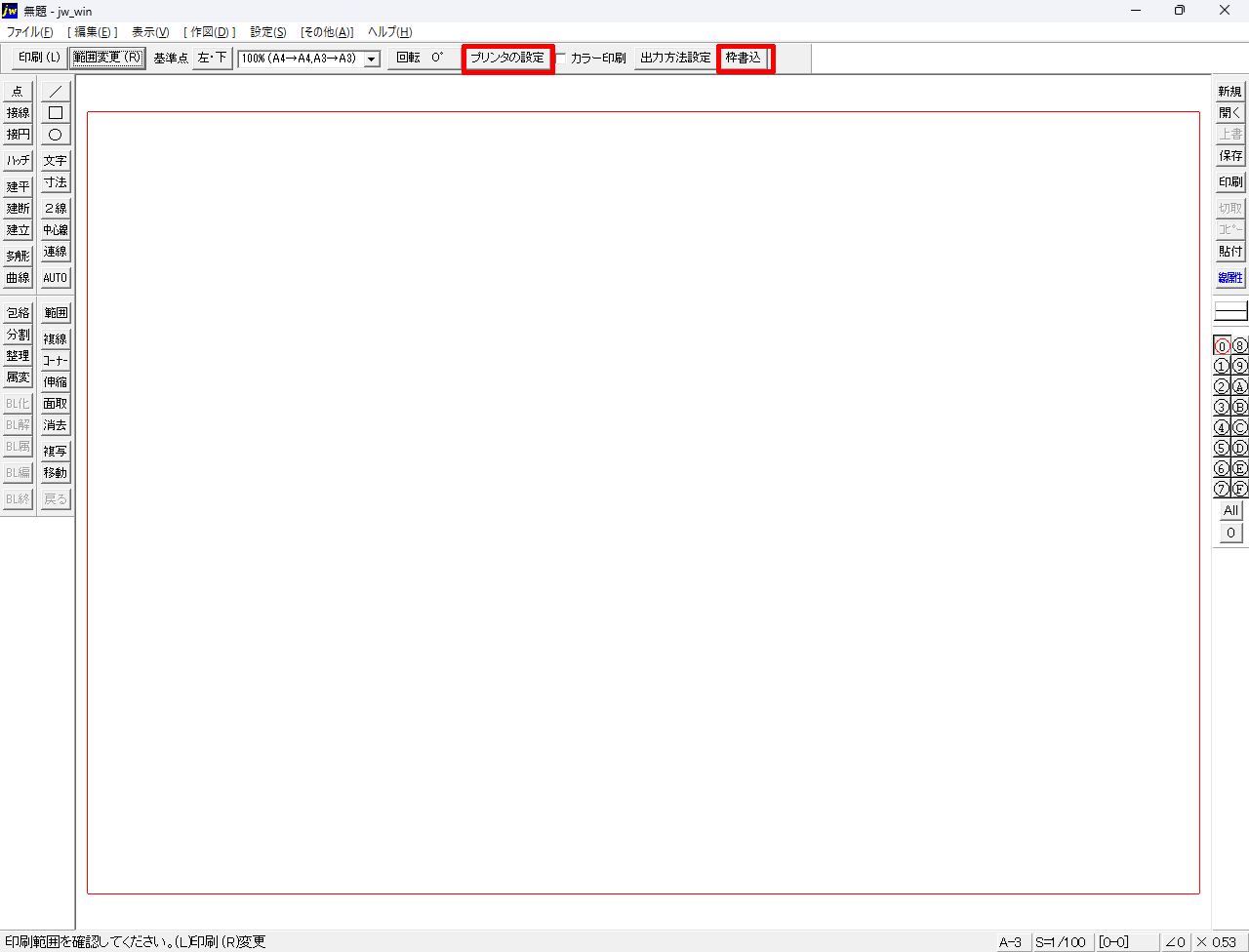
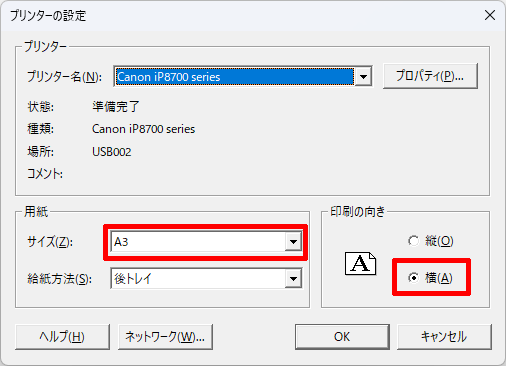
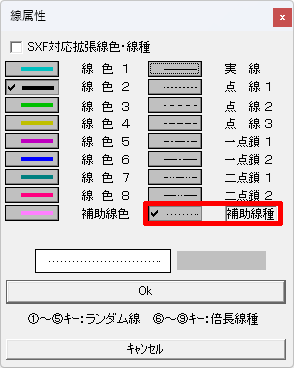
いい図面枠ができたら再利用を
図面枠は毎度図面を作る度に一から作っていては時間がもったいないです。
自分が作った物でも素晴らしいと思った物は再利用できるようにしっかり保存しておきましょう。
時には先輩や取引先指定の図面枠を使う事もあるでしょう。
そちらも大事に保存していつでも使えるようにしておきましょう。
